来自吉林地区的蕊單网友提问:下载手机相机并安装
当我们使用相机拍摄照片后,一般都需要拷贝到电脑上,再进行处理或发到手机上,就很难实时分享拍到的美景,所以很多人喜欢手机拍照后可以立即分享照片。
那么相机拍照后,如何传输到手机呢?今天 Tony 就来和大家分享一下使用教程,原创不易,还请关注哦。
1、打开相机,点击 MENU 菜单按钮,找到“通信设置”。
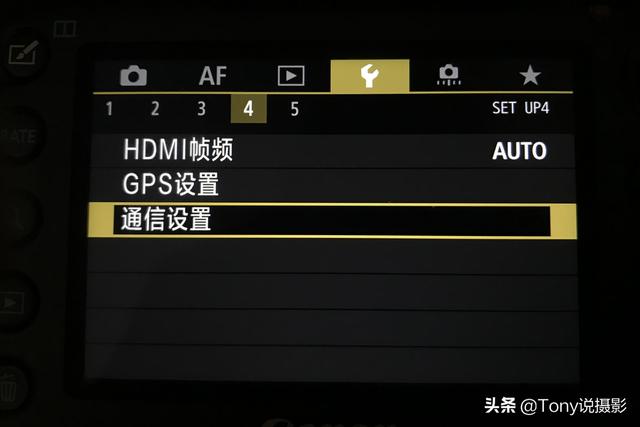
2、选择“内置无线设置”。

3、选择“Wi-Fi/NFC”,启用 wi-fi 功能。


4、点击“Wi-Fi 功能”,选择“连接至智能手机”。

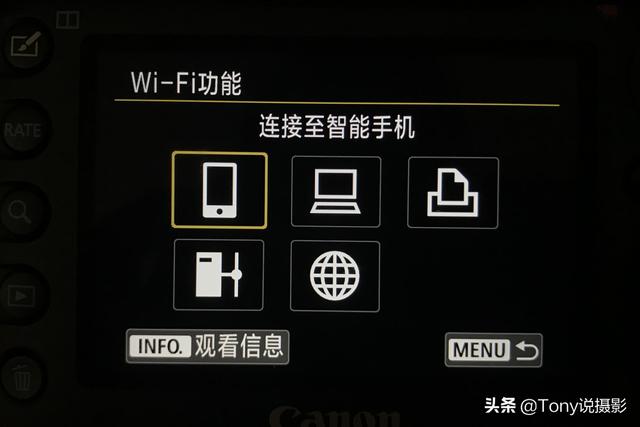
5、如果之前已经设置好了 WiFi,就直接选择“连接”即可。要连接新的 WiFi 的话,选择“选取设置”,小编这边就选择“SET3(未配置)”,然后进入下一步连接 wifi。要注意的是,设置的 WiFi 是可以删除的,选择“删除设置”即可。
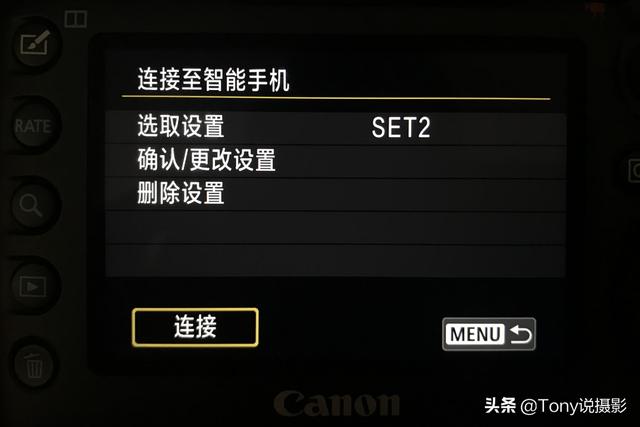

6、连接 WiFi,选择一个网络,和我们手机连接 WiFi 是一样的操作。
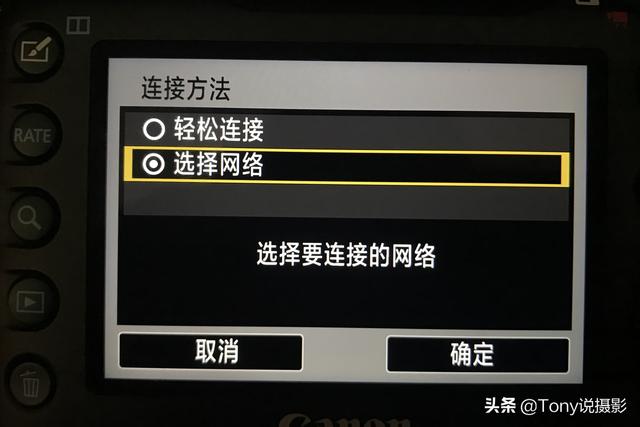
找到要连接的网络

输入密码

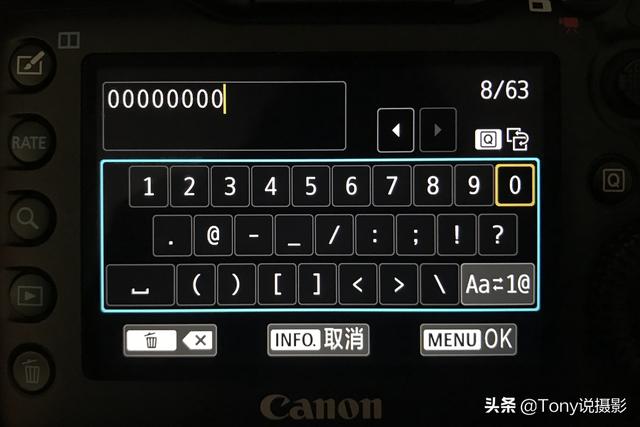
IP 地址设置选择自动即可

然后等待手机连接,这边需要手机下载一个对应相机品牌的软件。

7、下载一个软件,小编相机是 5d4,选择了 canon camera connect 这个软件,然后打开进行连接相机就可以了。其他相机还可以选择 EOS remote,也是可以进行连接。
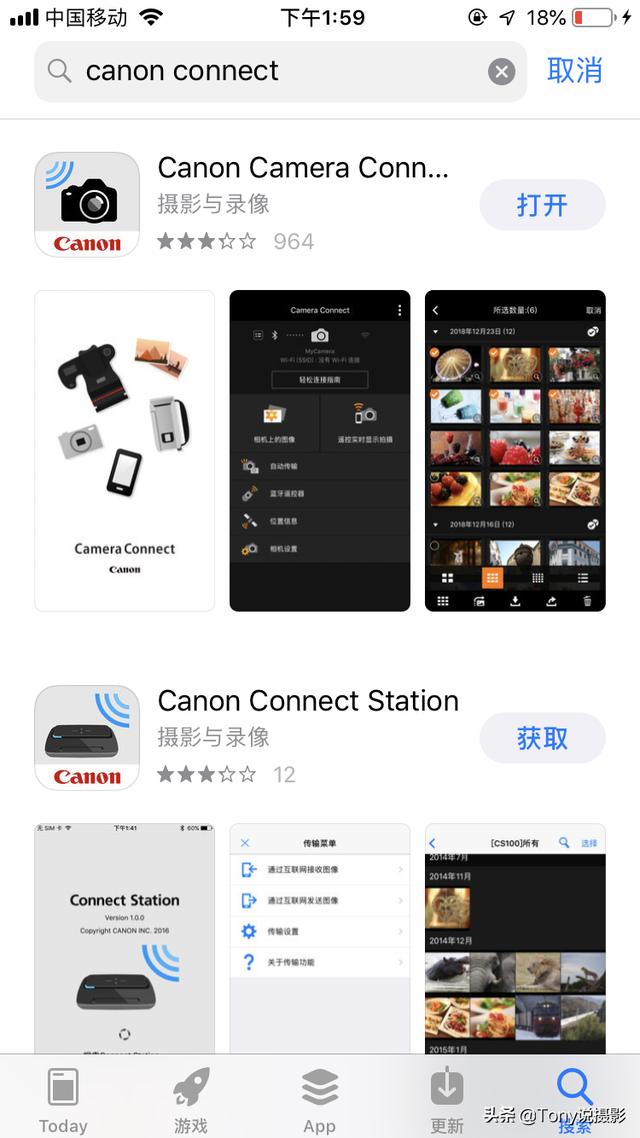
8、相机进行确定后就可以连接手机。

9、camera connect 主要有两个功能,一是查看相机上的照片,选择下载;二是用手机实时遥控拍摄,减少相机抖动。都是很好用的功能,这边主要讲查看照片、下载照片到手机中。
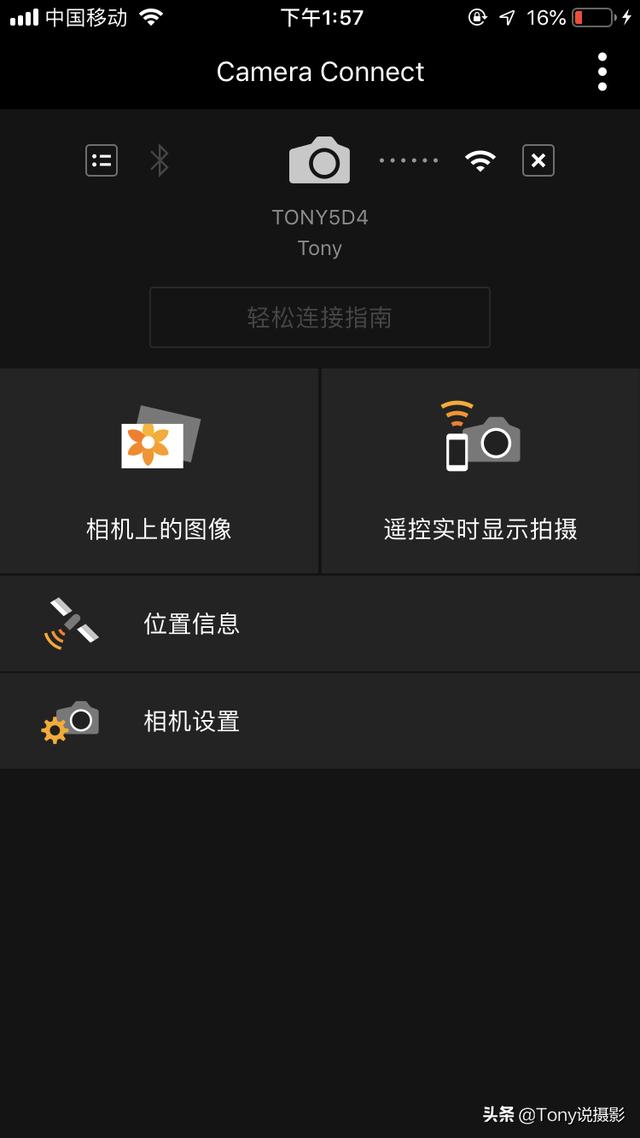
10、点击“相机上的图像”进入图像查看界面。点击红框中的“选择”进行照片的选择,选择好之后点击下方图片最下方红框中的“下载”,即可完成照片传输到手机中。
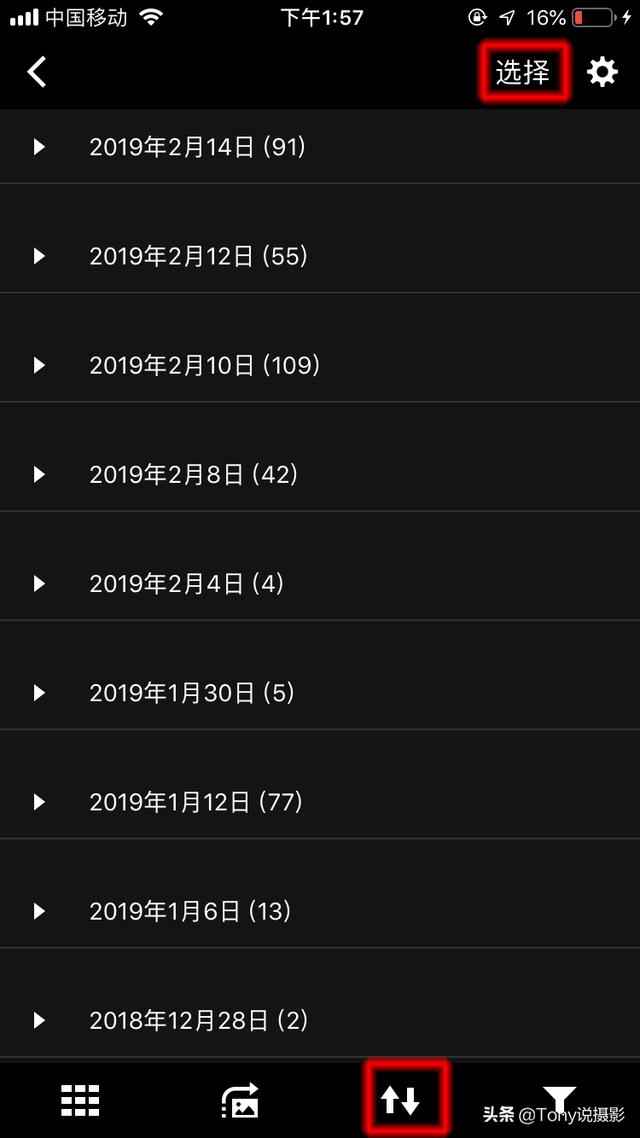
以上就是486g游戏网嚒幻小编为大家介绍的关于《下载手机相机并安装(详细步骤教你使用)》相关内容。如果您喜欢这篇文章,那请您收藏我们的手机教程栏目,更多手机问题、科技等精彩内容为您呈现!
版权声明:本文内容由互联网用户自发贡献,该文观点仅代表作者本人。本站仅提供信息存储空间服务,不拥有所有权,不承担相关法律责任。如果发现本站有涉嫌抄袭侵权/违法违规的内容,欢迎发送邮件至【】举报,并提供相关证据及涉嫌侵权链接,一经查实,本站将立刻删除涉嫌侵权内容。
本文标题:【下载手机相机并安装[详细步骤教你使用]】
本文链接:http://www.486g.com/news/21394.html
时间:03-23
时间:03-22
时间:03-22
时间:03-21
时间:03-21

iOS15.2beta2更新了什么 iOS15.2beta2值得升级吗
2023-03-03

2023-03-03
![电脑如何连接热点[windows11连接手机热点方法]](http://img.486g.com/uploads/article/20230304/64026cf43b29e.jpg)
2023-03-04

2023-09-08
